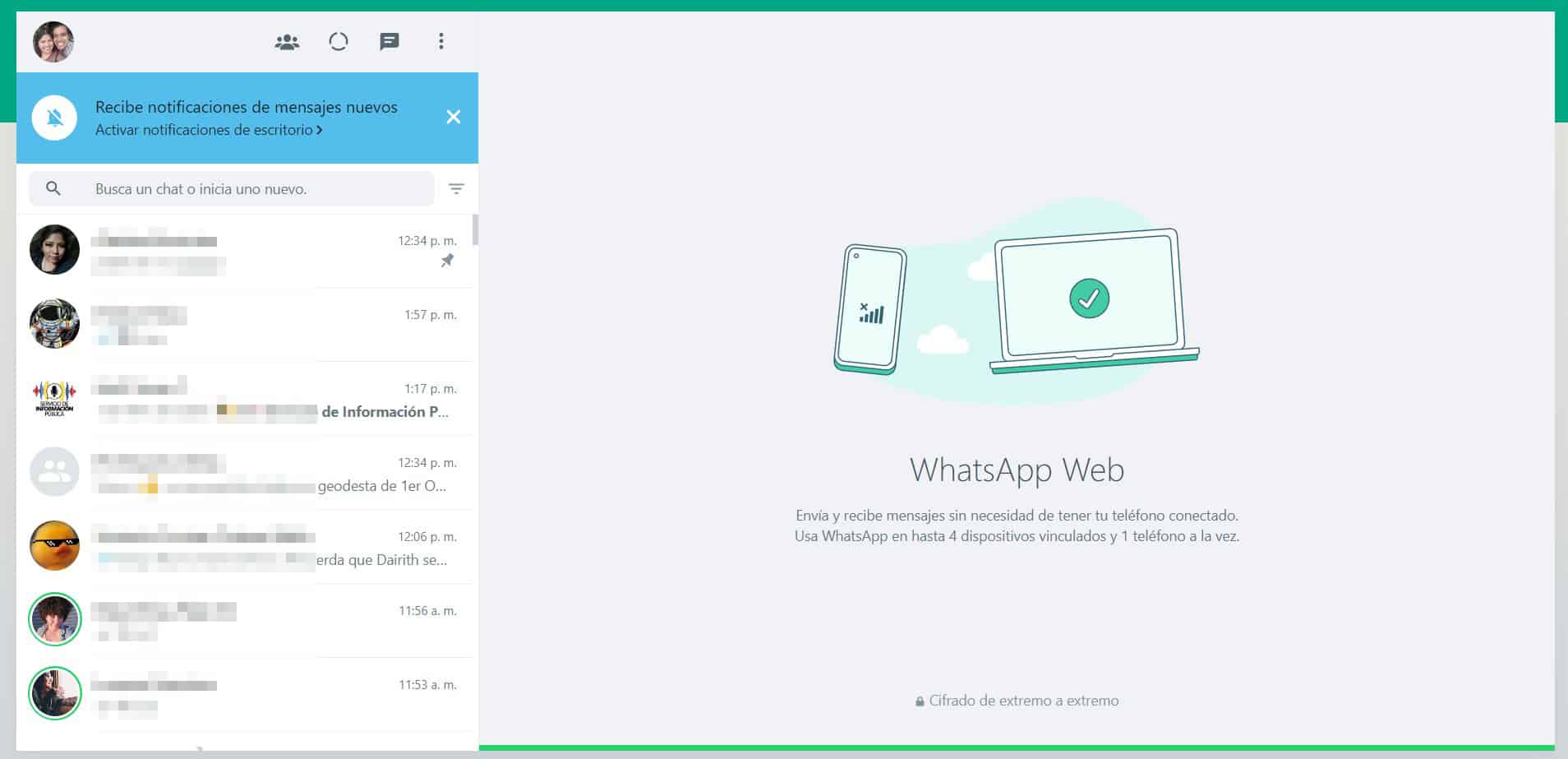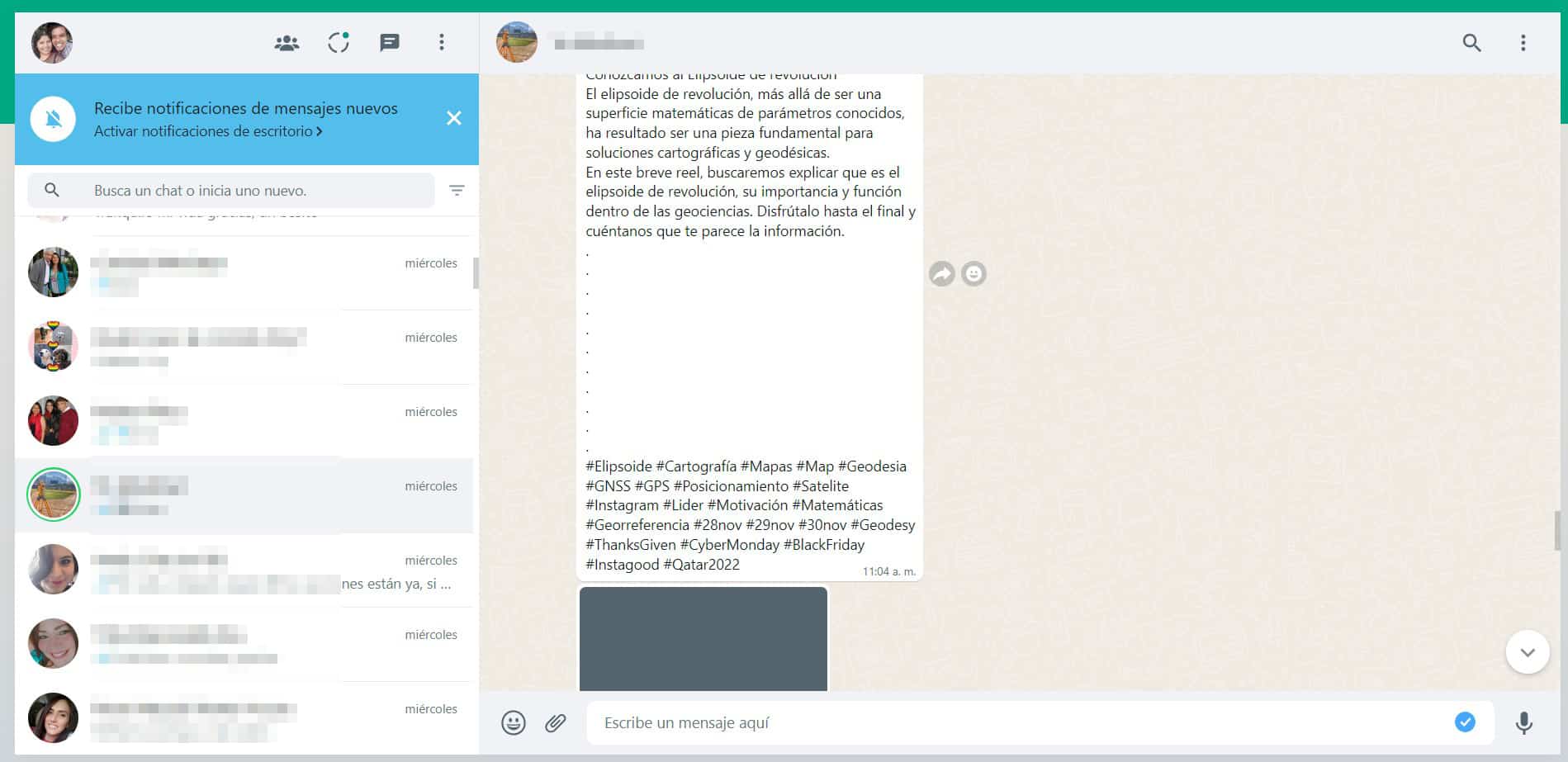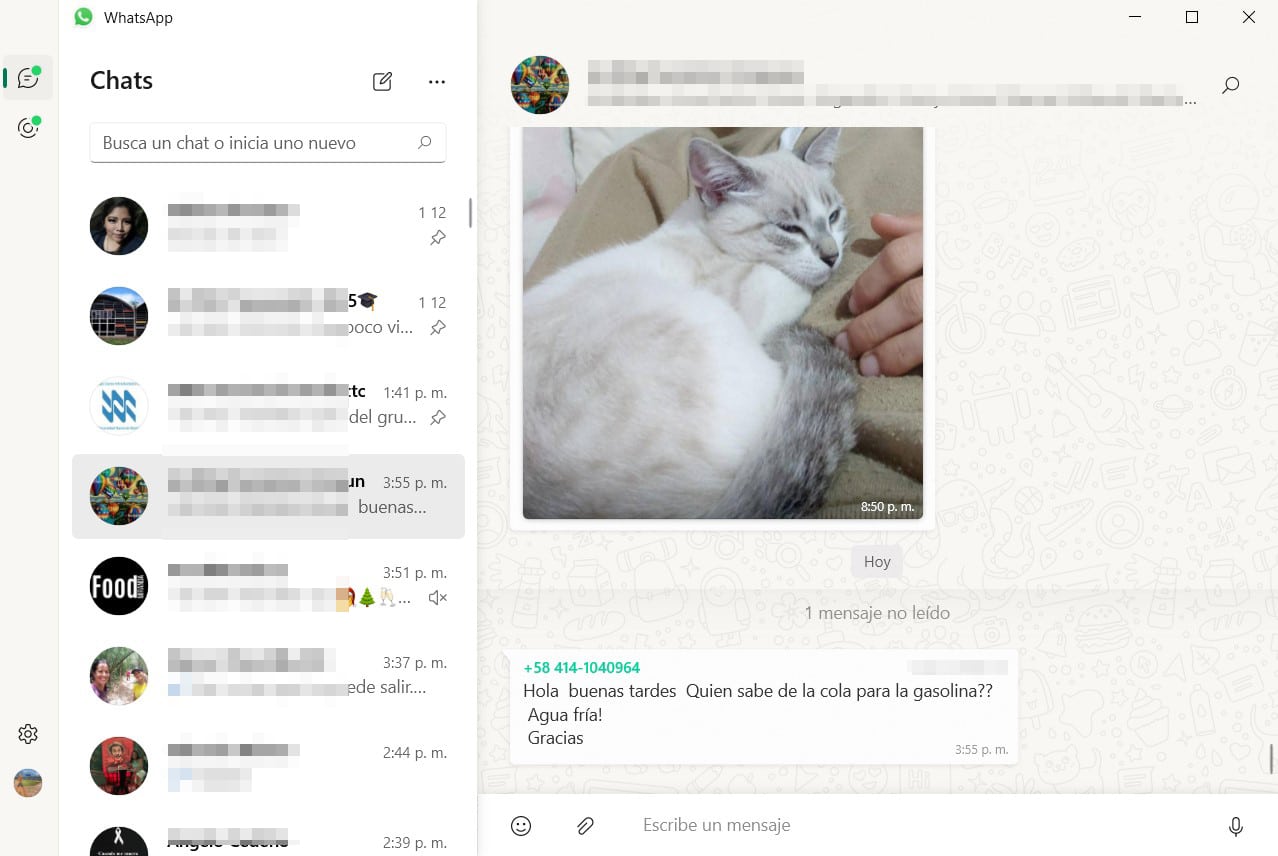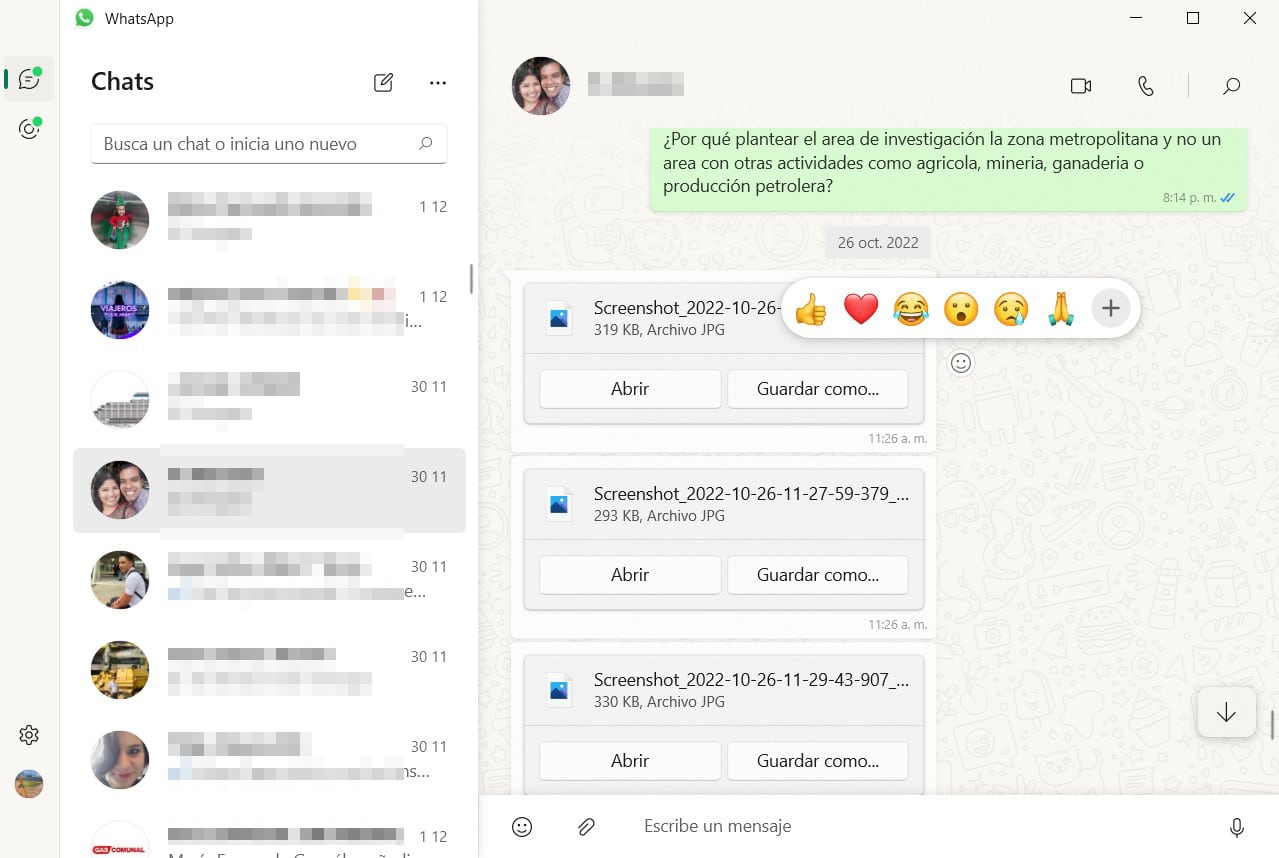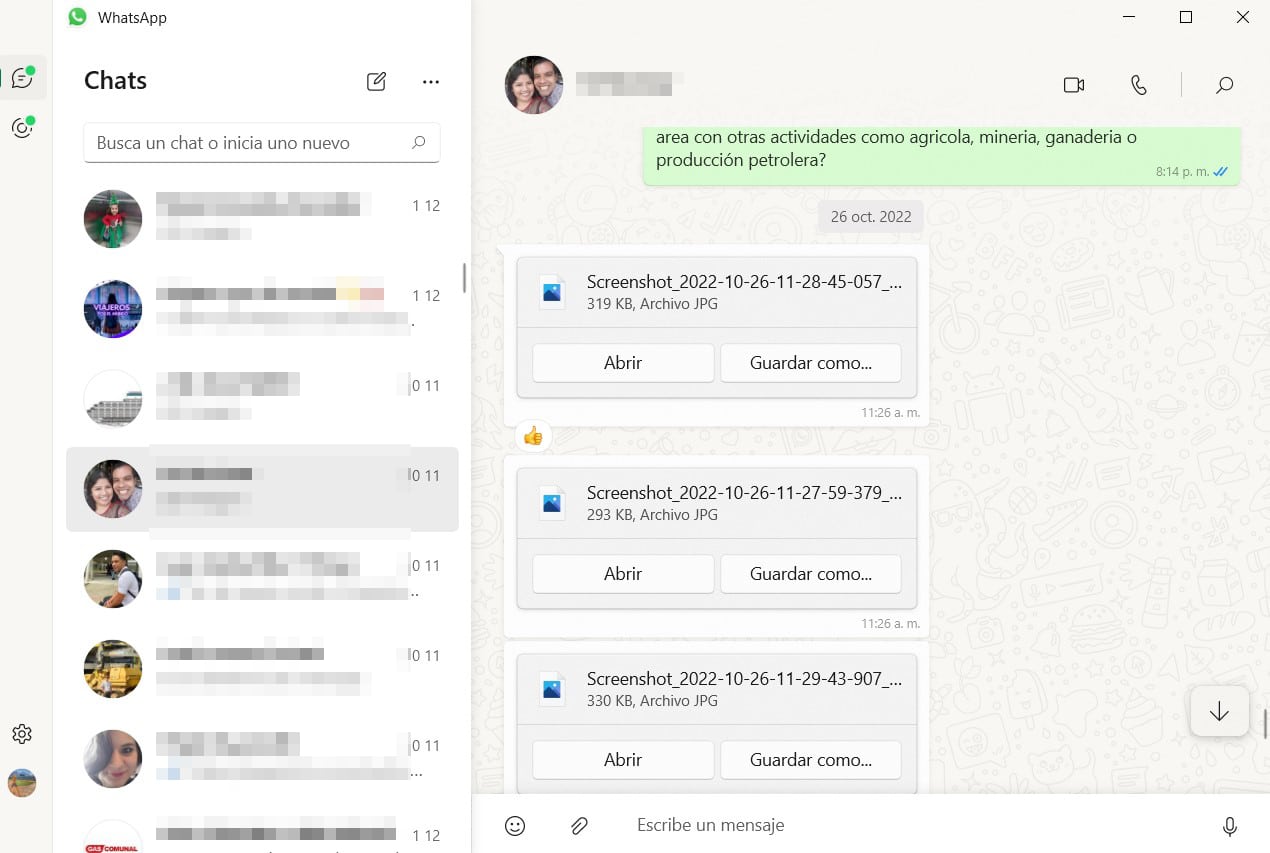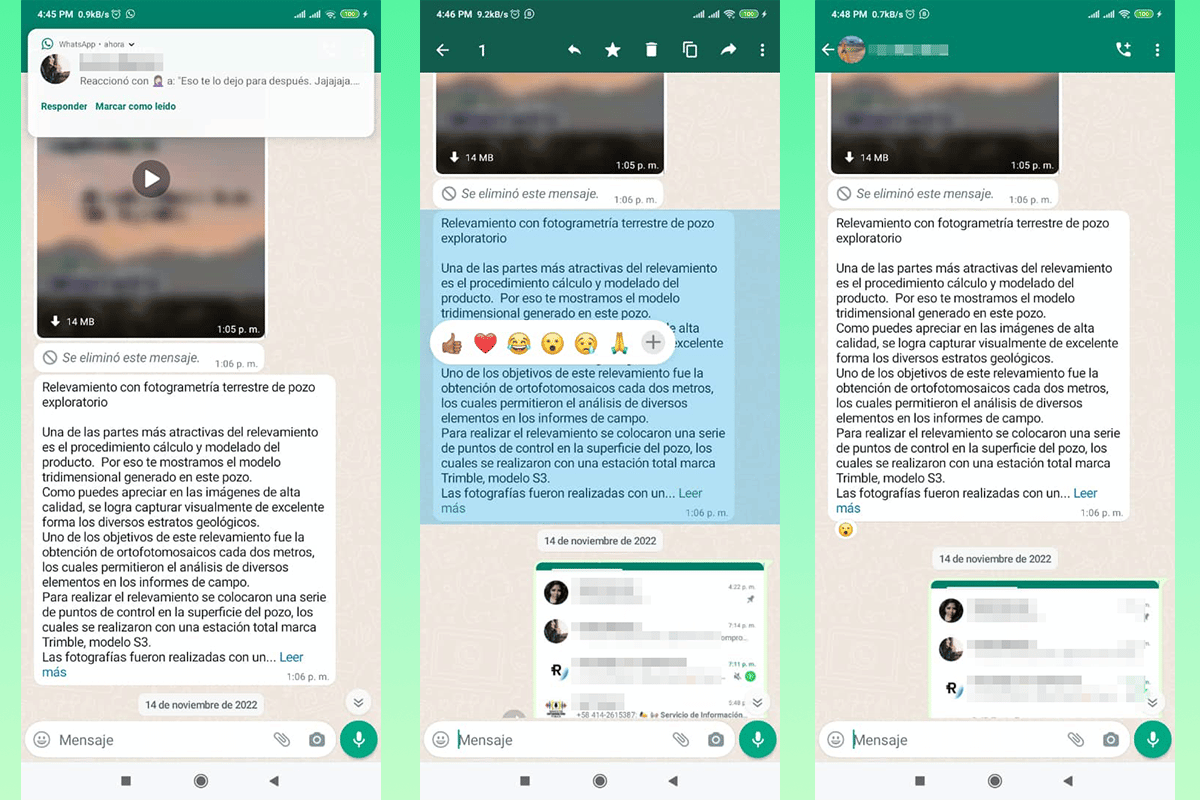WhatsAppのメッセージに反応する方法 多くの人々は、人気のあるメッセージング プラットフォームによって行われた更新にまだ慣れていないため、繰り返し質問されます。 この記事では、現在使用しているデバイスの種類に関係なく、この一般的な問題を解決します。
WhatsApp でメッセージに反応する方法のプロセスをガイドするために、次のことを行います。 ステップバイステップの説明 PC 用のデスクトップ バージョン、その Web バージョン、Android および iOS モバイル用の両方。 心配はいりません。とてもシンプルで快適なプロセスです。
さまざまなバージョンの WhatsApp のメッセージに対応する方法を発見する

の操作ですが、 さまざまなプラットフォームでの WhatsApp 基本的には同じですが、反応など使い方が微妙に変わる要素もあります。
Reactions は、数週間前に登場した WhatsApp の新機能で、受信したメッセージに直接絵文字を生成することができます。 より流暢な会話. この新しい機能により、単純なメッセージとは異なり、会話に特定の締めくくりを与えることもできます。
これらは、さまざまなバージョンとデバイスで WhatsApp のメッセージに反応する方法を学習する方法です。
WhatsAppWeb上
WhatsApp Webは 最も使用されているバージョンの XNUMX つ、主に勤務時間中に通信するためにプラットフォームを必要とする人によって。 反応するための手順は次のとおりです。
- 通常どおりログインします。 このためには、モバイルのアプリケーションを介してブラウザに表示される QR コードをスキャンして、デバイスをリンクする必要があることに注意してください。
- メッセージが表示されたら、興味のある会話またはチャットを開きます。 反応したいメッセージに移動します。 これを行うには、マウスでスクロールします。
- メッセージの XNUMX つにカーソルを合わせると、円の中に小さなスマイリー フェイスの新しい図が表示されます。
- カーソルをアイコンに向かって移動すると、従来の矢印から小さな指差しに変わり、クリックできることを示します。
- 押すと、好き、好き、笑い、驚き、悲しみ、ハイタッチなど、最も一般的な反応が表示されます。 それらを使用するには、反応するのに適切と思われるものをクリックするだけです。
- 反応するとき、メッセージの最後に選択した反応を見つけることができます。
最初に見たものとは異なる別のタイプの反応が必要な場合は、記号「+」が絵文字の右側に表示されます。 これにより、完全なリストが表示されます。これは、チャットに配置できるリストと同じです。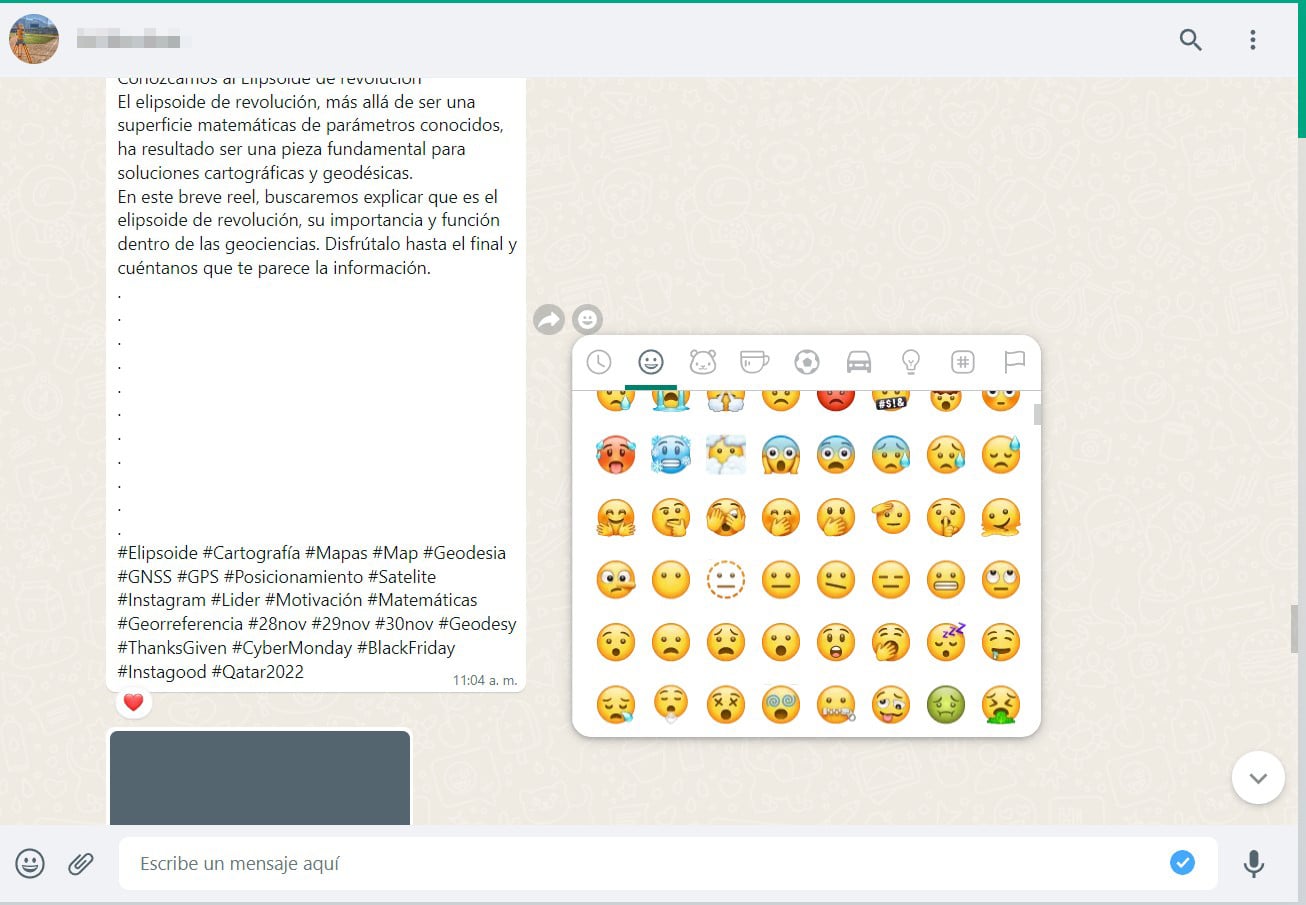
WhatsAppのデスクトップ版
基本的な変更は最小限であり、Web ブラウザーからコンピューターにインストールされたアプリケーションに移動するだけであるため、このプロセスは前のプロセスと非常によく似ています。 このバージョンでは、次の手順に従います。
- 通常どおりログインします。 開始されている場合は、次の手順に進みます。 それ以外の場合は、携帯電話のカメラから画面に表示される QR コードをスキャンする必要があります。
- 反応したい会話を選択します。 プライベートチャットでもグループチャットでも構いません。
- マウスを使用して会話をスクロールします。 反応したいメッセージを見つけます。
- メッセージにカーソルを合わせると、メッセージの右側にスマイリー フェイスの小さな円が表示されます。 ここに反応があります。 クリックして。
- 最も一般的な反応が表示されます。 会話に適していると思われるものをクリックする必要があります。
- メッセージの下部に表示されると、作成されたことがわかります。
あなたが反応すると、相手はあなたが反応したという通知を受け取ります。 前のケースと同様に、推奨される反応の最後に表示される「+」記号をクリックすると、すべての WhatsApp 絵文字にアクセスできます。
AndroidまたはiOS版では
ここでのプロセスは同じくらい単純ですが、少し変更することもできますが、モバイルの方がはるかに流動的だと思います. iOS と Android のオペレーティング システム間の変更は軽微であるため、XNUMX つの説明にまとめることにしました。
手順は大きく変わりませんが、プロセス全体を明確にしたいので、ここに示します。
- いつものようにアプリを開きます。
- 反応したい会話を見つけます。 異なるメッセージである限り、必要と思われる回数だけ反応できることを忘れないでください。 同じメッセージに反応しても、反応が変わるだけです。
- 反応を得たいメッセージを見つけます。
- 反応したいメッセージを約 3 秒間押します。 これにより、典型的な反応が現れます。
- メッセージに適していると思われるリアクション スマイリーを選択してください。 軽く叩いてください。
- 反応の最後に、メッセージの下部に表示され、相手はあなたが反応したという通知を受け取ります。
上記の他のバージョンと同様に、最初に表示されたもの以外のさまざまな絵文字に反応できます。 完全なリストを表示するには、提案された反応の右側に表示される「+」記号をクリックする必要があります。
リアクションの見方

上で見たように、 WhatsApp の任意のバージョンとオペレーティング システムからの反応は非常に簡単です、それぞれのプロセスに慣れる必要があります。 ただし、反応を確認する方法についてはまだ質問があるかもしれません。
これは非常に簡単です。あなたが反応を行っている場合は、メッセージの下部に表示されます。 間違った反応をしてしまった場合、 プロセスを繰り返して、別の絵文字を選択できます、これは、あなたとWhatsAppを通じてメッセージを受信した人の両方にとって、すぐに変更されます.
あなたが反応を受け取っている場合、最初は次のように表示されます フローティング通知のプレビューをクリックすると、すぐにそこに移動します。 リアクション中に会話に参加している場合、リアクションはメッセージのすぐ下に表示されます。